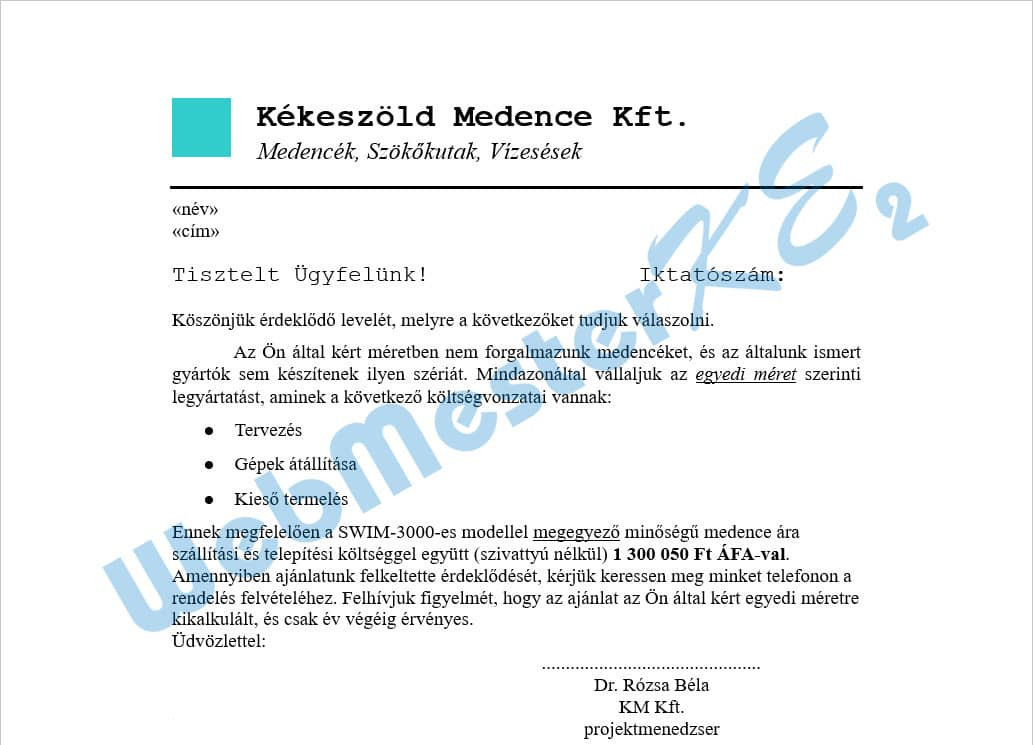Szövegszerkesztés
OpenOffice Writer
5. feladatsor
Gépeld be és formázd meg az alábbi szöveget!
A dokumentum bal és jobb margóját állítsd 3,5 cm-es-re!
Állíts be 120%-os nagyítást!
Mentsd el a formázott fájlt a megadott néven, majd nyomtasd ki a fájlt!
A megadott adatforrás felhasználásával készíts a dokumentumból körlevelet!
Mentsd el a törzsdokumentumot a megadott néven!
Egyesítés után mentsd a leveleket a megadott néven!
Szöveg begépelése
¶: N; ↵: F + N; →: T

Oldalbeállítás
-Oldal lapfül: Margók - Balra: 3,5 cm Jobbra: 3,5 cm
jelöld ki a teljes dokumentumot: C + a-
Betűkészlet lapfül: Betűkészlet: Times New Roman; Méret: 11
120%-os nagyítás beállítása
-Nagyítás és képernyőn elrendezés: ◉ Változó: 120%
Fejléc formázása
1. bekezdés
jelöld ki a bekezdést-
Betűkészlet lapfül: Betűkészlet: Courier New; Méret: 19
2. bekezdés
jelöld ki a bekezdést-
Behúzás és térköz lapfül: Térköz - Bekezdés alatt: 0,42 cm
-
Betűkészlet lapfül: Betűstílus: Dőlt; Méret: 14
Elválasztóvonal
lépj a 2. bekezdés elejére-
Szegélyek lapfül: Szegély elrendezése: Egyéni - jelöld be az alsó szegélyt
Vonal - Stílus: (Folytonos) 2,50 pt; Belső margók - Lent: 0,5 cm
3 - 4. bekezdés a körlevél része, később
Vonal - Stílus: (Folytonos) 2,50 pt; Belső margók - Lent: 0,5 cm
Kékeszöld négyzet
kattints a Rajz eszköztár Téglalap ikonján és rajzolj egy négyzetet- -
Pozíció és méret lapfül: ☑ Rögzített méretarány; Méret - Szélesség: 1,20 cm;
(a Magasság automatikusan igazodik)
Pozíció - Vízszintes: Balról; Mérték: 0,00 cm; Cél: Bekezdés területe;
Függőleges: Felülről; Mérték: 0,00 cm; Cél: Margó
- -
(a Magasság automatikusan igazodik)
Pozíció - Vízszintes: Balról; Mérték: 0,00 cm; Cél: Bekezdés területe;
Függőleges: Felülről; Mérték: 0,00 cm; Cél: Margó
Körbefuttatás lapfül: Beállítások: Utána; Térköz - Jobb: 0,5 cm
- -
Terület lapfül: Kitöltés: Szín; Ciánkék 4
- -
Vonal lapfül: Vonal tulajdonságai - Stílus: - semmi -
5. bekezdés formázása
-
Betűkészlet lapfül: Betűkészlet: Courier New; Méret: 13
-
Behúzás és térköz lapfül: Térköz - Bekezdés felett: 0,42 cm; Bekezdés alatt: 0,42 cm
Tabulátorok lapfül: Pozíció: 12,5 cm; - Típus: ◉ Jobbra zárt
Tabulátorok lapfül: Pozíció: 12,5 cm; - Típus: ◉ Jobbra zárt
6. bekezdés formázása
7. bekezdés formázása
-
Igazítás lapfül: Beállítások: ◉ Sorkizárt
Behúzás és térköz lapfül: Behúzás - Első sor: 1,25 cm;
Térköz - Bekezdés felett: 0,21 cm; Bekezdés alatt: 0,21 cm
jelöld ki az „egyedi méret” szövegetBehúzás és térköz lapfül: Behúzás - Első sor: 1,25 cm;
Térköz - Bekezdés felett: 0,21 cm; Bekezdés alatt: 0,21 cm
-
Betűkészlet lapfül: Betűstílus: Dőlt
Betűhatások lapfül: Aláhúzás: Egyszeres
8 - 10. bekezdés formázása
-
Beállítások lapfül: Számozás: Felsorolás; Karakterstílus: Felsorolásjel; Karakter: ...
Különleges karakterek: Betűkészlet: Symbol - válassz egy hasonló szimbólumot
-
Behúzás és térköz lapfül: Sorköz: Másfeles
11. bekezdés formázása
-
Betűhatások lapfül: Aláhúzás: Szimpla
jelöld ki a „1 300 050 Ft ÁFA-val” szöveget-
Betűkészlet lapfül: Betűstílus: Félkövér
12. bekezdés formázása
13. bekezdés formázása
-
Tabulátorok lapfül: Pozíció: 7,5 cm; - (Típus: ◉ Balra zárt); - (Kitöltő karakter: ◉ Nincs)
Új - Pozíció: 12,00 cm; - (Típus: ◉ Balra zárt); Kitöltő karakter: ◉ ........
Új - Pozíció: 12,00 cm; - (Típus: ◉ Balra zárt); Kitöltő karakter: ◉ ........
14. bekezdés formázása
-
Tabulátorok lapfül: Pozíció: 9,75 cm; - Típus: ◉ Középre igazított; - (Kitöltő karakter: ◉ Nincs)
Dokumentum mentése
Mentés másként: őa Mentés másként ablakban a mentés helyének, fájl nevének megadása - Mentés
Dokumentum nyomtatása
-megadott nyomtató kiválasztása - Nyomtatás
3 - 4. bekezdés - körlevél beállításai
1. Kiindulási dokumentum kiválasztása - ◉ Aktuális Dokumentum használata
2. Dokumentumtípus kiválasztása - ◉ Levél
3. Címblokk beszúrása - Címlista kiválasztása...
amennyiben már volt előzőleg címlista kiválasztva: Másik címlista kiválasztása...
visszatérünk a dokumentumhoz2. Dokumentumtípus kiválasztása - ◉ Levél
3. Címblokk beszúrása - Címlista kiválasztása...
amennyiben már volt előzőleg címlista kiválasztva: Másik címlista kiválasztása...
Címlista kiválasztása - válaszd ki a címlistát tartalmazó fájlt - Hozzáadás...
a Megnyitás ablakban keresd ki az adatforras.ods fájlt - Megnyitás - OK
6. Dokumentum szerkesztése - Dokumentum szerkesztése...a Megnyitás ablakban keresd ki az adatforras.ods fájlt - Megnyitás - OK
- -
Adatbázis lapfül: Típus - Körlevélmezők
Adatbázis kiválasztása - adatforrás - Munka1
3. bekezdésbe kattintva név mező kiválasztása, Beszúrás
4. bekezdésbe kattintva cím mező kiválasztása, Beszúrás
Bezárás
ismét a körlevéltündér beállításai
Adatbázis kiválasztása - adatforrás - Munka1
3. bekezdésbe kattintva név mező kiválasztása, Beszúrás
4. bekezdésbe kattintva cím mező kiválasztása, Beszúrás
Bezárás
8. Mentés, nyomtatás vagy küldés
◉ Kiindulási dokumentum mentése
- Kiindulási dokumentum mentése
◉ Körlevél-dokumentum mentése ◉ Mentés egyetlen dokumentumként
- Dokumentumok mentése
a Mentés másként ablakban a fájl helyének, nevének megadása - Mentés
Befejezés◉ Körlevél-dokumentum mentése ◉ Mentés egyetlen dokumentumként
- Dokumentumok mentése
a Mentés másként ablakban a fájl helyének, nevének megadása - Mentés
A kész dokumentum